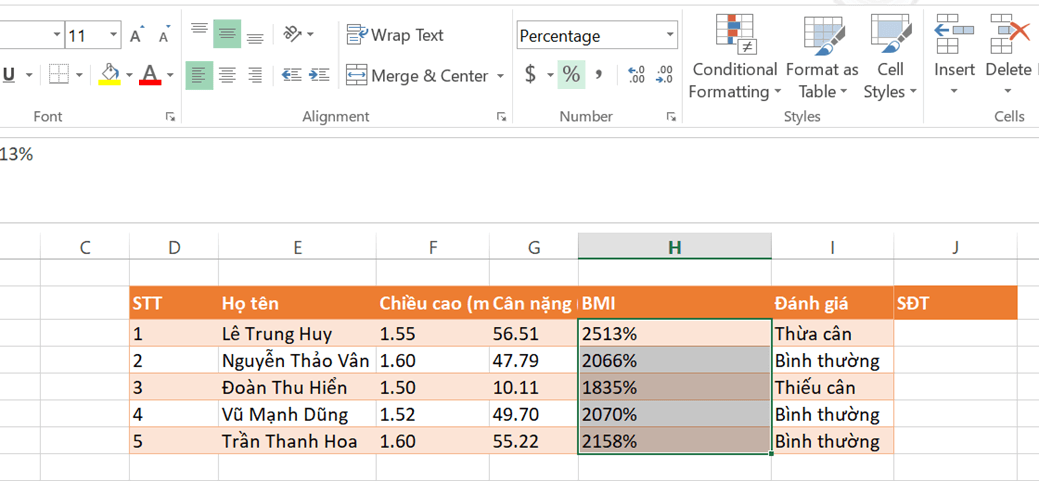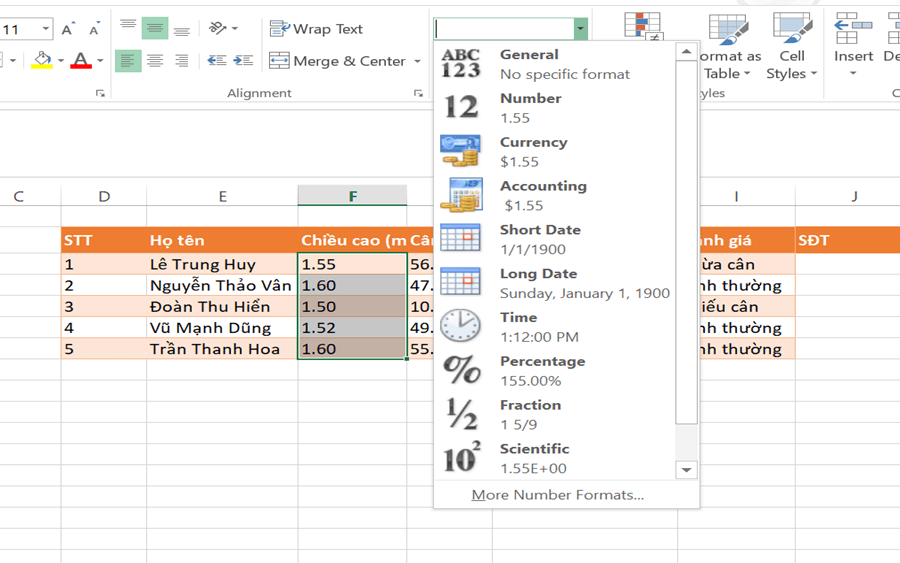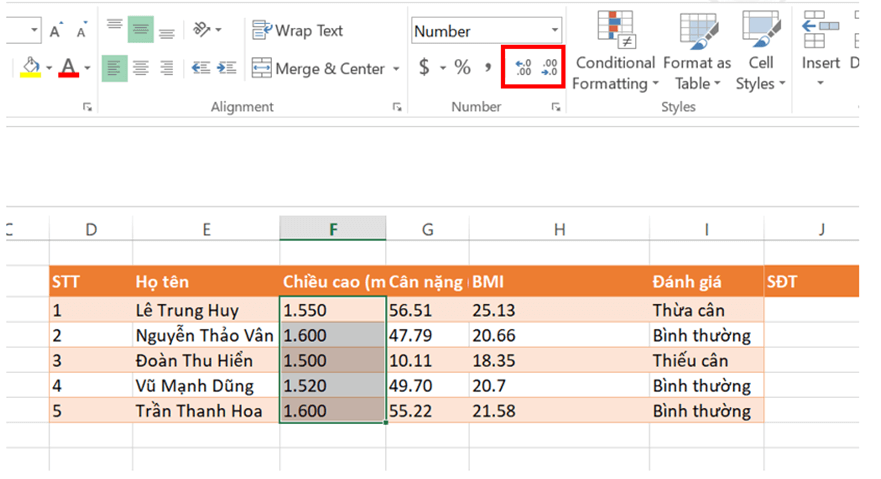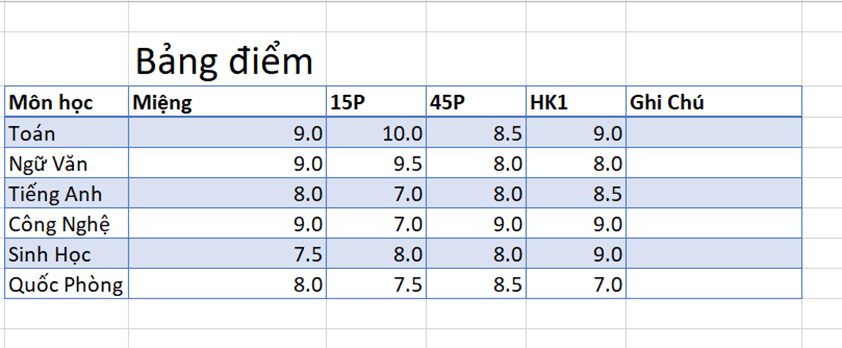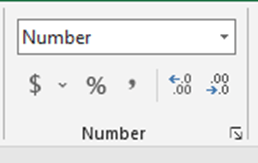Tin học 7 Cánh diều Bài 4: Định dạng hiển thị dữ liệu số
Giải Tin học 7 | No tags
Mục lục
- Đang tải mục lục...
Làm cách nào để Excel nhận biết có những số liệu không áp dụng cộng trừ nhân chia được, ví dụ số điện thoại
Tin học 7 Bài 4: Định dạng hiển thị dữ liệu số
Khởi động trang 45 Bài 4 Tin học 7: Làm cách nào để Excel nhận biết có những số liệu không áp dụng cộng trừ nhân chia được, ví dụ số điện thoại
Trả lời:
Excel áp dụng cộng trừ nhân chia với dữ liệu kiểu số. Nếu có những dữ liệu như số điện thoại; ngày, tháng, năm; giờ mà ta áp dụng định dạng dữ liệu kiểu khác thì Excel sẽ không áp dụng cộng trừ nhân chia.
Lời giải bài tập Tin học 7 Bài 4: Định dạng hiển thị dữ liệu số hay khác:
Mở trang tính có một cột số bất kì hoặc nhập một cột số liệu tuỳ ý
Tin học 7 Bài 4: Định dạng hiển thị dữ liệu số
Hoạt động trang 46 Tin học 7: Mở trang tính có một cột số bất kì hoặc nhập một cột số liệu tuỳ ý. Chọn một khối ô số liệu trong cột này. Cho biết kết quả khi lựa chọn hiển thị số với các thao tác sau
1) Nháy chuột vào các lệnh “$”, “%”, “,”.
2) Chọn áp dụng định dạng Number cho khối ô: mở danh sách thả xuống của hộp General và nháy chọn Number.
3) Nháy chuột vào lệnh để tăng, giảm độ dài phần thập phân.
Trả lời:
1) Lệnh “$” để thao tác nhanh, áp dụng hiển thị số tiền bằng đồng đô la.
Lệnh “%” để thao tác nhanh, áp dụng hiển thị số liệu dưới dạng phần trăm.
Lệnh “’,” để thao tác nhanh, áp dụng phân cách từng nhóm 3 chữ số bằng dấu “,” hay “.”.
Mở file “ThucHanh.xlsx” để thực hiện. Chọn khối ô, sau đó vào thẻ Home, trong hộp thoại Number nháy chuột vào lệnh “%”. Thực hiện tương tự cho các lệnh “$”, “,”.
Hình 4.1: Thực hiện lệnh “%”
2) Chọn áp dụng định dạng Number:
Mở file “ThucHanh.xlsx” để thực hiện. Chọn khối ô, sau đó vào thẻ Home, trong hộp thoại Number nháy chuột vào, mở danh sách thả xuống của hộp General và nháy chọn Number.
Hình 4.2: Hộp thoại General
3) Nháy chuột vào lệnh để tăng, giảm độ dài phần thập phân:
Mở file “ThucHanh.xlsx” để thực hiện. Chọn khối ô, sau đó vào thẻ Home, trong hộp thoại Number nháy chuột để tăng giảm phần thập phân.
Hình 4.3: Tăng giảm phần thập phân
Lời giải bài tập Tin học 7 Bài 4: Định dạng hiển thị dữ liệu số hay khác:
Thiết kế một bảng Excel để theo dõi kết quả học tập của em và dự kiến định dạng hiển thị
Tin học 7 Bài 4: Định dạng hiển thị dữ liệu số
Vận dụng trang 46 Tin học 7: Thiết kế một bảng Excel để theo dõi kết quả học tập của em và dự kiến định dạng hiển thị dữ liệu cho các cột. Gợi ý các thông tin cần có: môn học nào, hình thức kiểm tra, đánh giá là gì, thời gian (làm bài kiểm tra), điểm số, hệ số điểm, ... Tạo bảng trong trang MySheet và nhập dữ liệu.
Trả lời:
Bước 1. Mở phần mềm bảng tính.
Bước 2. Thay đổi tên sheet thành “MySheet”.
Bước 3. Tiến hành nhập liệu theo yêu cầu.
Bước 4. Định dạng dữ liệu.
Bước 5. Lưu bài.
Hình 4.4: Mẫu nhập dữ liệu
Lời giải bài tập Tin học 7 Bài 4: Định dạng hiển thị dữ liệu số hay khác:
Định dạng hiển thị General trong Excel có ý nghĩa gì
Tin học 7 Bài 4: Định dạng hiển thị dữ liệu số
Câu 1 trang 46 Tin học 7: Định dạng hiển thị General trong Excel có ý nghĩa gì
Trả lời:
Hiển thị General có ý nghĩa: Nhấn chọn kiểu định dạng này nếu như muốn để dữ liệu mặc định có thể là số, chữ hay kí hiệu nào đó.
Lời giải bài tập Tin học 7 Bài 4: Định dạng hiển thị dữ liệu số hay khác:
Các lệnh nào trong nhóm lệnh Number để thao tác nhanh chọn một định dạng số? Tác dụng của các lệnh đó là gì
Tin học 7 Bài 4: Định dạng hiển thị dữ liệu số
Câu 2 trang 46 Tin học 7: Các lệnh nào trong nhóm lệnh Number để thao tác nhanh chọn một định dạng số? Tác dụng của các lệnh đó là gì
Trả lời:
Các nhóm lệnh Number thao tác nhanh chọn định dạng số là các biểu tượng sau:
- Lệnh $ để thao tác nhanh, áp dụng hiển thị số tiền bằng đồng đô la.
- Lệnh % dùng để hiển thị số liệu dưới dạng phần trăm.
- Lệnh ’ dùng để quy định phân cách từng nhóm 3 chữ số bằng dấu “,” hay dấu “.”
- Lệnh dùng để tăng, giảm số chữ số phần thập phân.
- Ngoài ra, hộp kiểu định dạng sẽ giúp định dạng nhanh kiểu dữ liệu.
Lời giải bài tập Tin học 7 Bài 4: Định dạng hiển thị dữ liệu số hay khác:
Lý thuyết Tin học 7 Cánh diều Bài 4: Định dạng hiển thị dữ liệu số
Với tóm tắt lý thuyết Tin học lớp 7 Bài 4: Định dạng hiển thị dữ liệu số sách Cánh diều hay nhất, ngắn gọn sẽ giúp học sinh nắm vững kiến thức trọng tâm, ôn luyện để học tốt môn Tin học 7.
Lý thuyết Tin học 7 Cánh diều Bài 4: Định dạng hiển thị dữ liệu số
Chỉ từ 100k mua trọn bộ lý thuyết Tin 7 Cánh diều (cả năm) bản word trình bày đẹp mắt, dễ dàng chỉnh sửa:
Trắc nghiệm Tin học 7 Cánh diều Bài 4 (có đáp án): Định dạng hiển thị dữ liệu số
Với 15 câu hỏi trắc nghiệm Tin học 7 Bài 4: Định dạng hiển thị dữ liệu số sách Cánh diều có đáp án chi tiết đầy đủ các mức độ sẽ giúp học sinh ôn luyện trắc nghiệm Tin 7.
Trắc nghiệm Tin học 7 Cánh diều Bài 4 (có đáp án): Định dạng hiển thị dữ liệu số
Chỉ từ 100k mua trọn bộ trắc nghiệm Tin 7 Cánh diều (cả năm) có lời giải chi tiết, bản word trình bày đẹp mắt, dễ dàng chỉnh sửa: